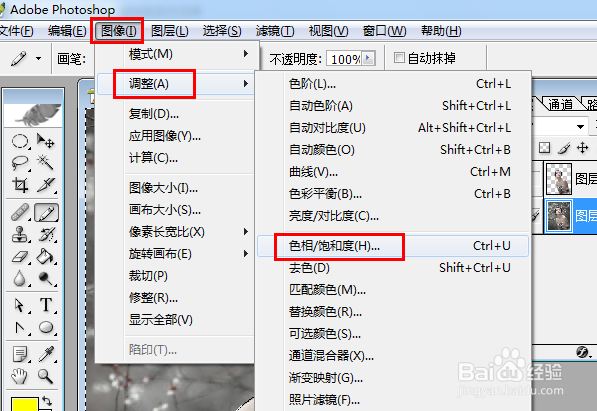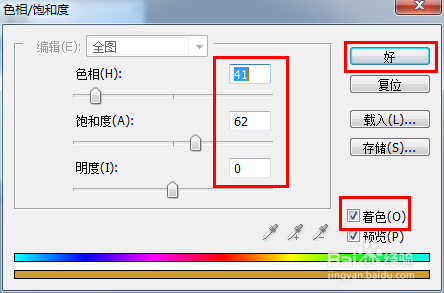1、首先利用PS打开要更换背景的图片,然后双击“背景图层”,将其转换为“图层0”。
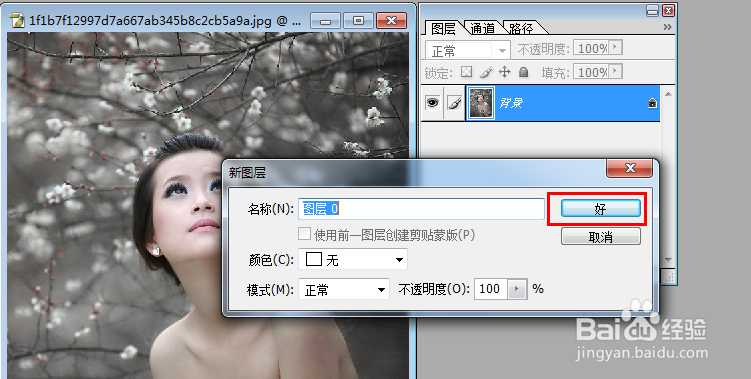
2、将“图层0”复制一份,然后点击“滤镜”→“抽出”菜单项。
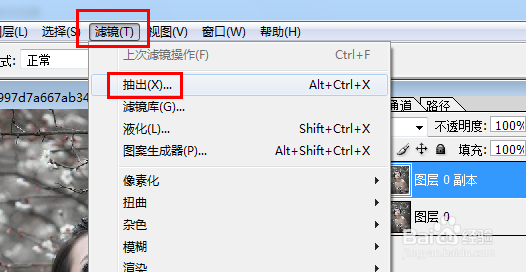
3、接着在打开的“抽出”窗口中选择“边缘高光器工具”。
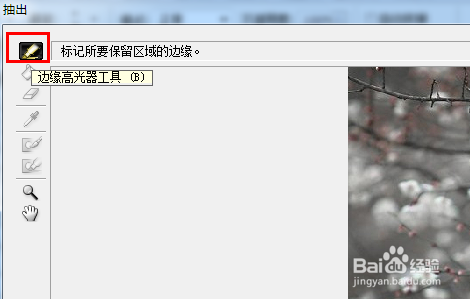
4、然后在人物与背景边缘位置进行涂抹,将人物与背景进行分离描边,效果如图:
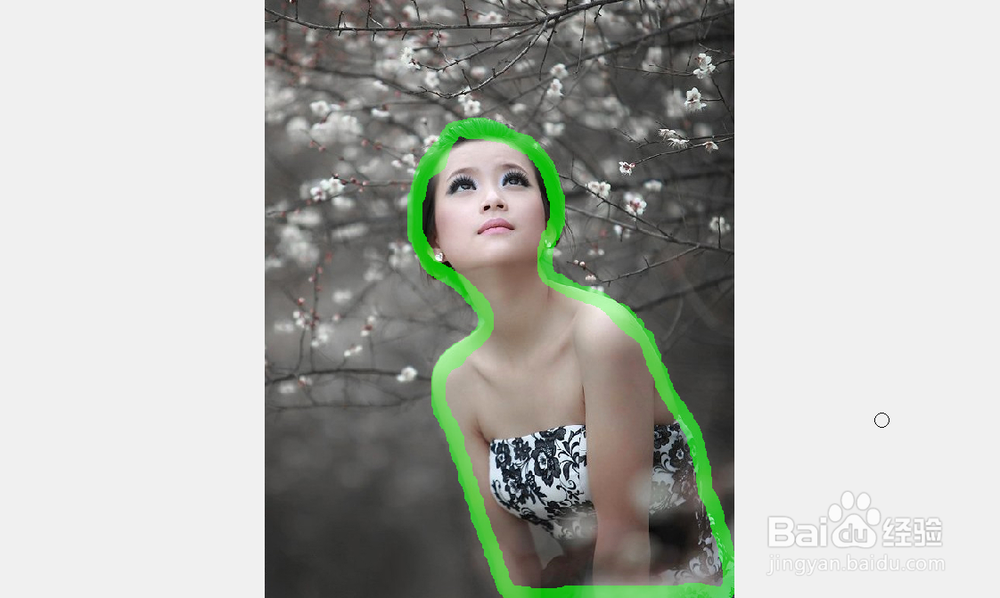
5、之后,我们就需要对边缘高光部分进行微修改,以达到更加精确的绘制效果:点击“橡皮擦工具”,将其高光边缘进行修饰。
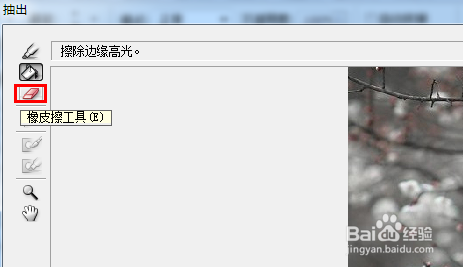
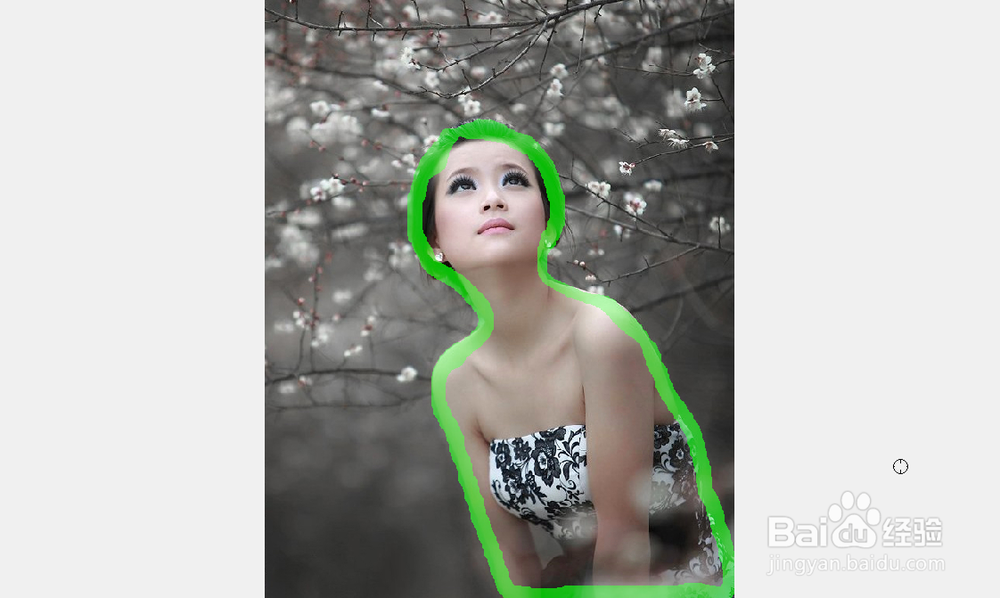
6、接着选择“填充工具”,将人物部分进行填充。
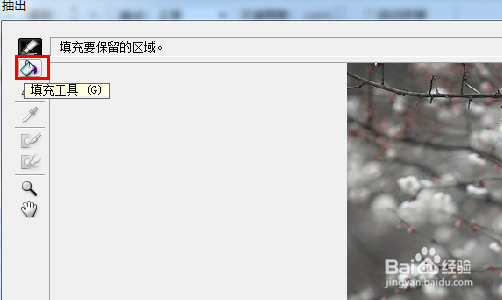
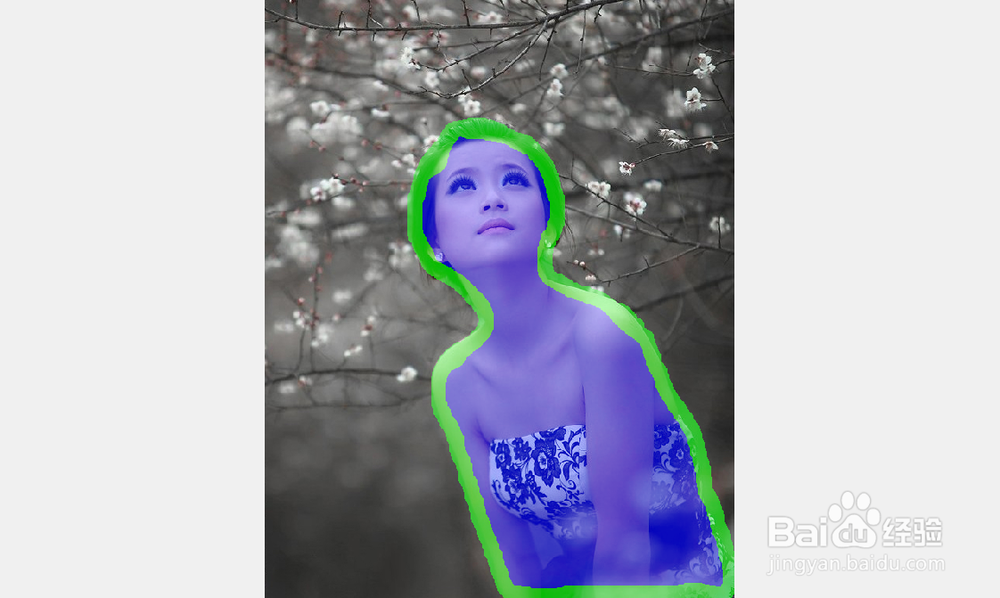
7、最后点击“好”按钮就完成了人物的抽出操作。效果如图:
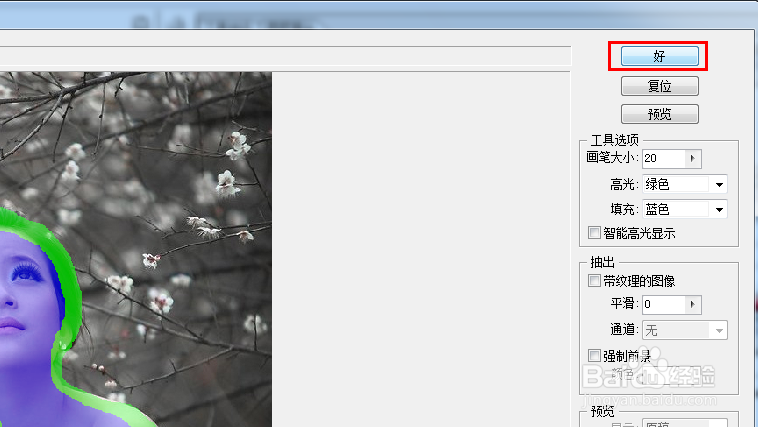

8、接着按住键盘上的Ctrl键不放,点击一下“图层0 副本”,使人物部分被选中。
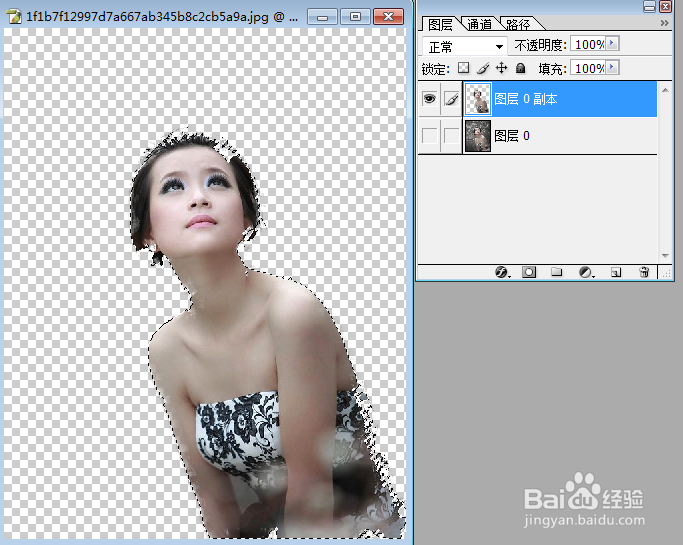
9、然后将“图层0”显示出来,并点击“选择”→“羽化”,将其羽化半径设置为“3”。
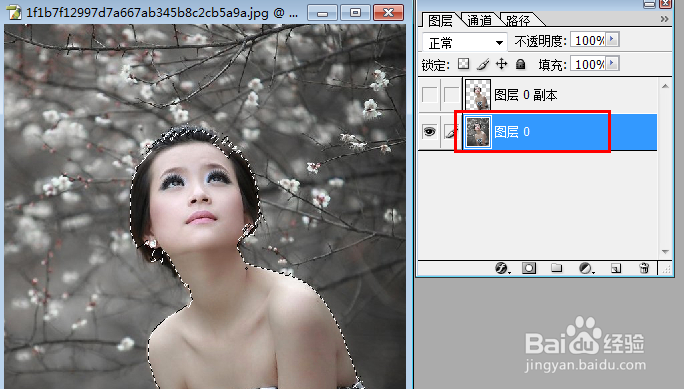
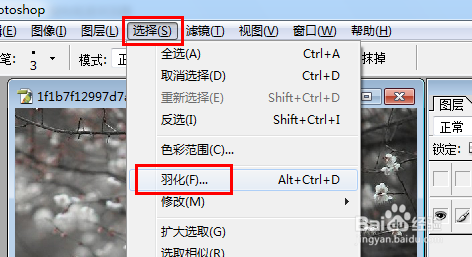
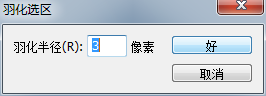
10、再点击“选择”→“反选”菜单项,将背景部分被选中。
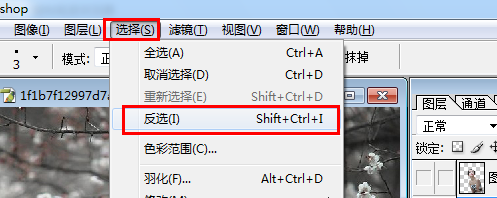

11、接着就可以更变背景颜色啦:点击“图像”→“调私网褡爸整”→“色相和饱和度”,并在打开的“色相/饱和度”窗口中勾选“着色”项,将设置合适的数值,最后点击“确定”按钮即可完成。